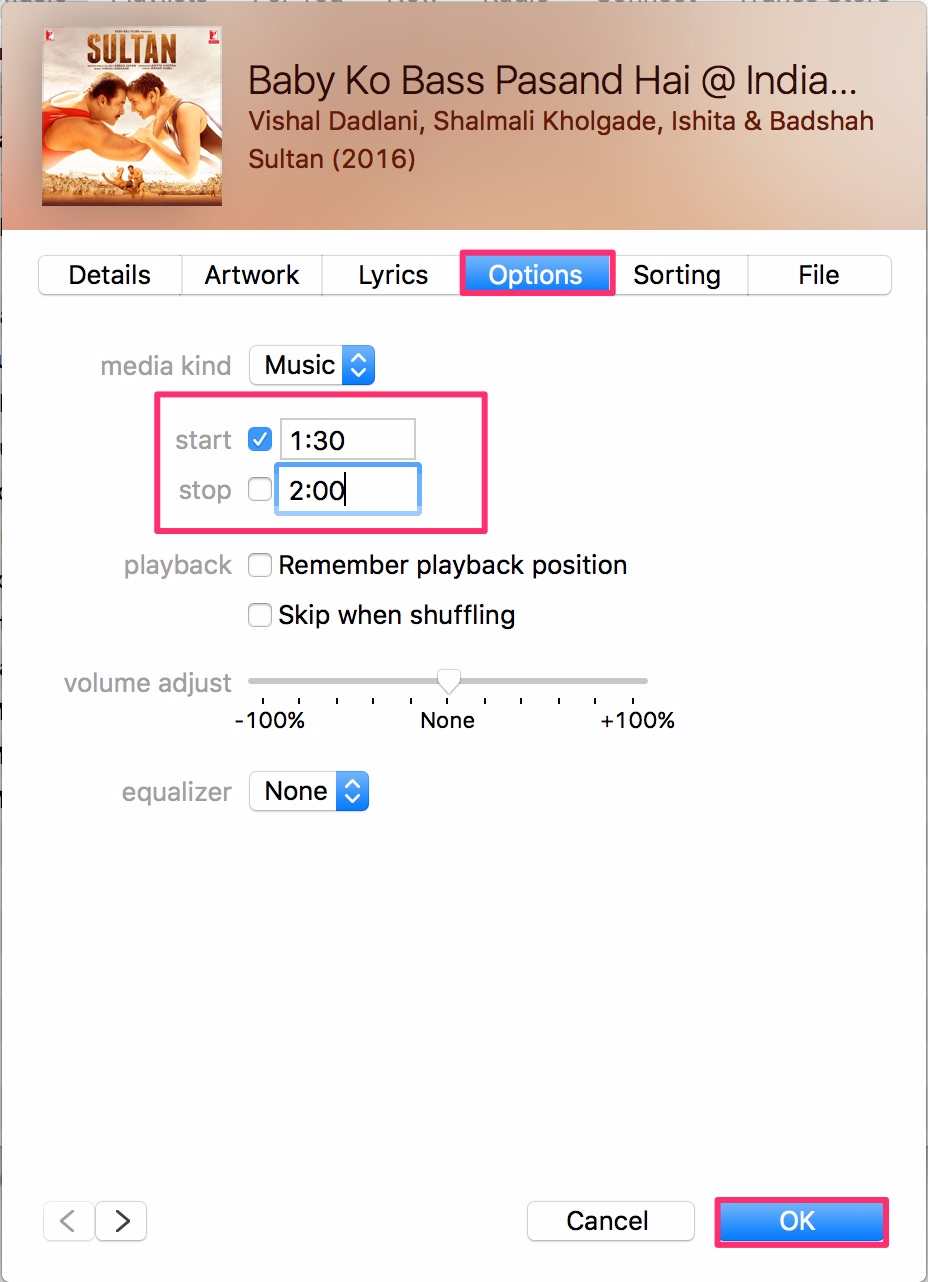Bagaimana cara memperbaiki Windows Perbarui masalah

Catatan: Dalam topik berikutnya yang akan Anda baca, Anda akan mempelajari tentang: Bagaimana cara memperbaiki Windows Perbarui masalah

Untuk menjamin kelancaran operasional dari Windows Sistem, Microsoft terus merilis pembaruan baru setiap jam. Pembaruan ini biasanya berfokus pada peningkatan performa sistem, perbaikan bug, integrasi fitur baru, dan perbaikan batasan keamanan.
Tapi masalah sebenarnya muncul saat Anda melewatinya Windows memperbarui Kesalahan. Kesalahan seperti itu biasanya terjadi ketika pembaruan menolak untuk dipasang atau unduhan macet di tengah.
Di sini, di artikel ini kami telah mencoba mengumpulkan beberapa tip dan solusi umum yang dapat membantu Anda memperbaiki Windows pembaruan masalah.
Periksa apakah ada masalah?
Sebelum melanjutkan dengan panduan pemecahan masalah, penting untuk memastikan bahwa ada masalah.
Kedengarannya konyol! Benar? Ada beberapa kasus di sana Windows kesalahan pembaruan terjadi hanya karena koneksi internet yang lambat. Dalam skenario seperti itu, berikan waktu untuk menyelesaikan proses pembaruan, jika tidak, baca terus.
Bagaimana cara memperbaiki Windows Perbarui masalahnya
Sebelum kita melanjutkan untuk berbicara tentang berbagai perbaikan yang terlibat Windows Pembaruan bug, harap sertakan di bawah ritual dasar.
- Mulai ulang sistem Anda: Sebuah sistem sederhana sering dapat memecahkan Windows pembaruan masalah. Untuk melakukannya: Buka menu Start > Klik tombol menu Power > Klik tombol Restart.
- Periksa koneksi jaringan Anda: Koneksi Internet yang lemah dan tidak stabil juga dapat membantu proses pengunduhan pembaruan.
Dalam kasus seperti itu, Anda perlu memeriksa koneksi Anda: Buka tombol Mulai > Buka prompt perintah > Ketik Ping Ping google.com. untuk mengkonfirmasi koneksi jaringan.
- Anda juga dapat mempertimbangkan untuk menjeda semua pembaruan yang sedang berjalan dan mengosongkan sebagian ruang sistem.
Jika Windows Kesalahan pembaruan tetap ada bahkan setelah menguji metode di atas dan berfokus pada lebih banyak tip dan trik.
Baca lebih banyak: Bagaimana cara meningkatkan ke Windows 10 gratis
pertama. Windows Perbarui pemecah masalah
Ini adalah yang termudah dari semua metode yang harus menjadi pilihan pertama Anda ketika Anda tidak dapat memperbaikinya Windows perbarui, tidak berfungsi. Setiap Windows Sistem dilengkapi dengan debugger bawaan yang dapat mendeteksi dan menyelesaikan secara otomatis Windows pembaruan kesalahan.
Bagaimana cara menggunakannya:
- Cari pengaturan pemecahan masalah dari menu Mulai.
- Buka jendela Panel Kontrol dan pilih “Sistem dan Pengaturan”.
- Pada langkah selanjutnya, pilih masalah Fix it with Windows memperbarui.
- Sekarang klik tautan “Lanjutan” dari jendela yang ditampilkan dan klik “Jalankan sebagai Administrator”.
- Tekan berikutnya. Setelah Anda menyelesaikan semua langkah ini, sistem akan mulai memeriksa kesalahan dan menyelesaikan semua kemungkinan kesalahan.
- Anda juga dapat memeriksa daftar masalah dengan mengeklik tombol “Tampilkan detail”.
- Tunggu hingga proses selesai, lalu klik tombol “Tutup”.
- Nyalakan ulang sistem untuk memeriksa apakah Windows Pembaruan tidak berfungsi diselesaikan atau tidak.
2. Hapus item yang tidak diinginkan dari folder unduhan
Jika unduhan Anda menolak untuk menyelesaikan atau macet di tengah, membersihkan folder Unduhan dapat memberikan solusi yang memungkinkan. Biasanya, folder unduhan menjadi penuh dengan file yang tidak perlu. Pembersihan rutin dapat memecahkan masalah untuk Anda. Berikut beberapa langkah bermanfaat.
- Untuk memulai, tekan Windows + tombol R secara bersamaan pada keyboard.
- Sekarang pilih C: diikuti oleh Windows dan simpul distribusi aplikasi. Kemudian pilih dan buka folder Unduhan. Klik Oke.
- Pilih dan hapus file yang ingin Anda singkirkan.
- Untuk menghapus semua file, cukup tekan Ctrl + A dan tekan tombol Hapus.
Ketika Anda selesai menghapus file dari folder Unduhan, reboot sistem dan jalankan Windows menyegarkan lagi
Baca lebih banyak: Bagaimana menghapus file sampah dari Windows sepuluh
3. Nonaktifkan perangkat lunak anti-virus
Biasanya perangkat lunak anti-virus Anda tidak masalah Windows perbarui, tetapi sering ditemukan bahwa itu dapat merusak unduhan dan menonaktifkannya untuk sementara.
Dalam kasus seperti itu, Anda dapat menonaktifkan perangkat lunak anti-virus dan mencoba mengunduh Windows memperbarui.
4. Nonaktifkan VPN, putuskan sambungan driver media
Jika Anda masih mencoba untuk memperbaikinya Windows Perbarui kesalahan tidak berfungsi, berikut adalah metode lain yang dapat membantu Anda.
Anda dapat memutuskan sementara driver media Anda termasuk pembaca kartu SD atau driver DVD. Untuk melakukannya, buka Pengelola Perangkat > Buat pilihan yang relevan > klik kanan untuk menonaktifkan/menonaktifkannya.
Itu juga dianggap spesifik Windows kesalahan pembaruan terkait dengan a VPN koneksi, jadi menonaktifkannya bisa menjadi solusi yang baik dalam kasus seperti itu.
5. Gunakan perangkat lunak pembaruan driver
Driver sistem yang kedaluwarsa dan rusak juga bisa gagal Windows memperbarui. Para ahli merekomendasikan untuk memperbaruinya secara teratur. Pasar dibanjiri dengan perangkat lunak seperti itu, Anda dapat memilih item alat pembaruan driver memperbaiki Windows pembaruan masalah.
Baca lebih banyak: Bagaimana cara memperbaiki Windows 10 laptop yang terlalu panas saat bermain game
Kata terakhir
Apakah Anda masih memiliki masalah dengan Windows Memperbarui? Lihat panduan terperinci kami untuk tips dan solusi yang bermanfaat. Semoga panduan kami memberi Anda ukuran yang cukup untuk ditangani Windows perbarui kesalahan yang Anda dapatkan.
Jika tip dasar tidak berfungsi, Anda selalu dapat menggunakan metode lanjutan untuk memperbaikinya Windows pembaruan masalah.